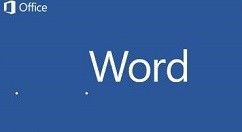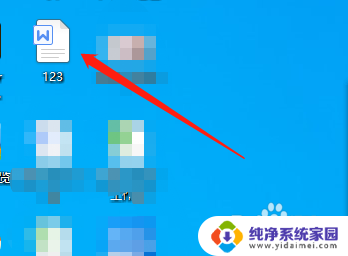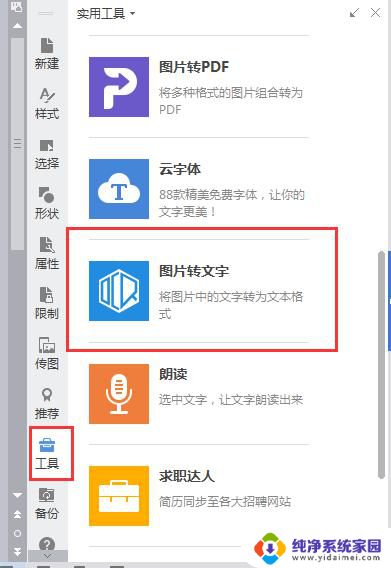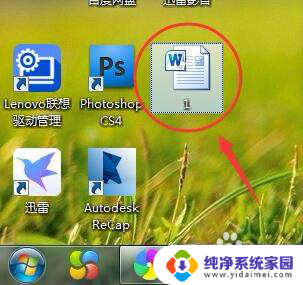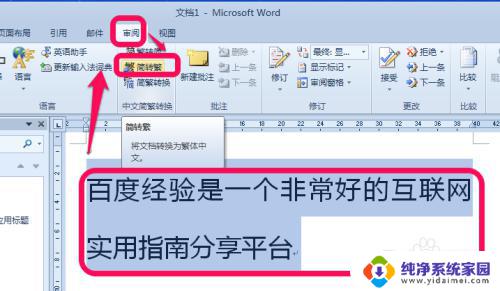照片文字怎么转换成word文档 实现图片上文字转换为Word文字的技巧
照片文字怎么转换成word文档,如今随着数字化时代的到来,我们每天都会接触到大量的图片和文字,有时候我们可能会遇到一些需要将图片上的文字转换为Word文档的情况,这时候就需要一些技巧来实现这一转换。如何将照片上的文字转换成Word文档呢?本文将为您介绍一些实用的技巧,帮助您轻松实现这一目标。无论是需要转换图片中的文字内容,还是需要将一些重要的文档进行编辑和整理,这些技巧都能助您一臂之力。让我们一起来探索吧!
具体步骤:
1.把纸质文件转换为图片格式。
这里我们可以用扫瞄仪把纸张扫瞄成图片,如果没有。也没问题,用手机拍下来也行,只要拍得清楚就好。我就是用手机拍下了一本书中的第33页(看过的人应该知道是哪本书),来给大家做下示范。
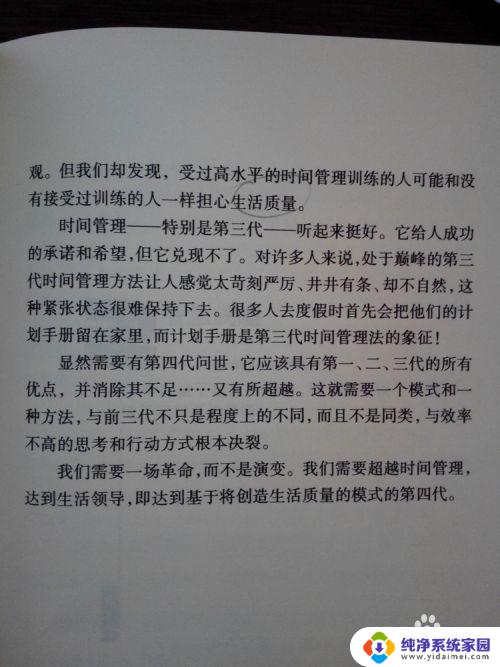
2.打开Office办公软件自带的OneNote工具。
随便新建一个笔记页面,以方便我们接下来的操作。
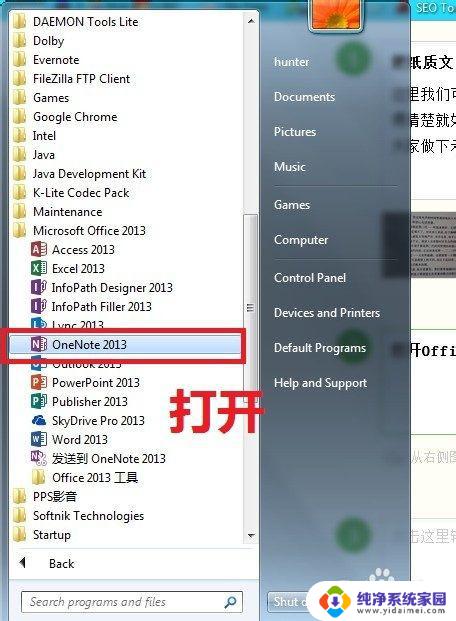
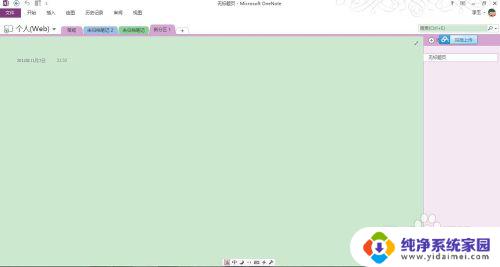
3.插入图片。
在菜单栏里点击【插入】,选择插入【图片】,找到我们需要转换的图片,插入。
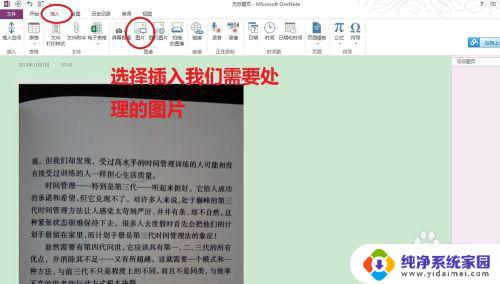
4.处理,完成。
在我们插入的图片,右键。选择【复制图片中的文本】,可能提示正在转换,耐心等待一下,处理结束后,我们在右边空白处粘贴,即可把图片上的文字全部粘贴下来,这样我们就可以随意编辑了。
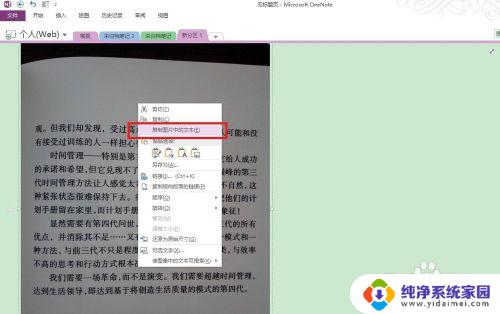
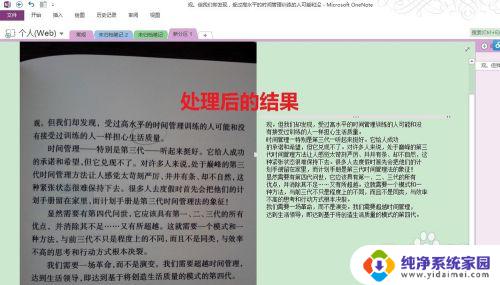
以上是将照片文字转换为Word文档的全部内容,如有需要,用户可以按照本文的步骤进行操作,希望对大家有所帮助。